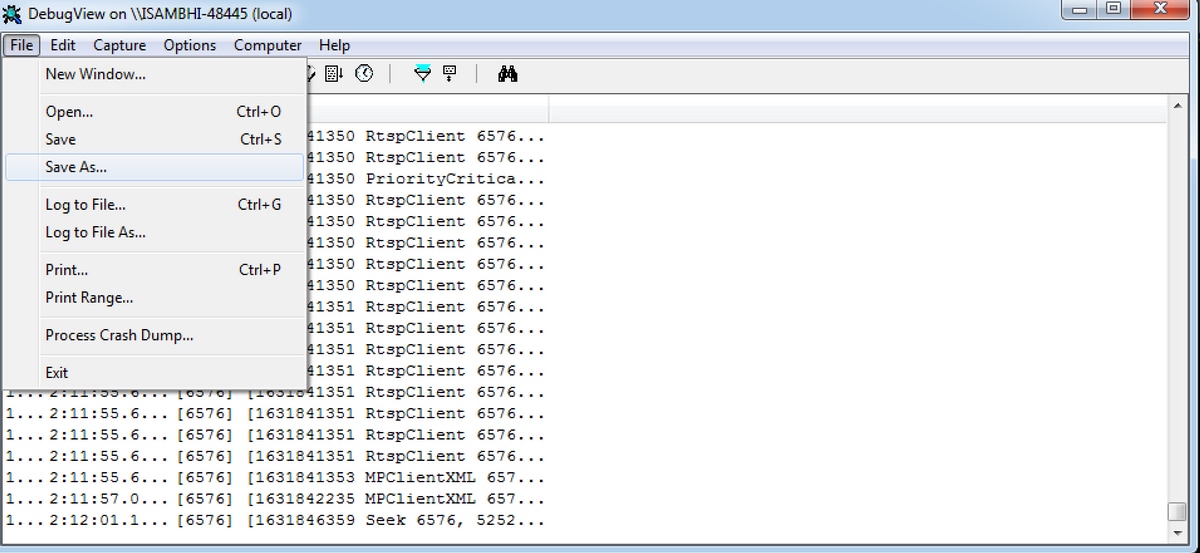Introduction
Ce document décrit comment employer l'utilitaire de DebugView pour dépanner les questions de base par client d'ActiveX sur le serveur de Cisco Video Surveillance Manager.
Conditions préalables
Conditions requises
Cisco recommande que vous ayez l'application de DebugView téléchargée sur votre système.
Note: Un lien de téléchargement de référence est disponible au bas de ce document.
Les informations dans ce document sont basées sur le serveur multimédia 6.x/7.x de Cisco Video Surveillance.
Les informations contenues dans ce document ont été créées à partir des périphériques d'un environnement de laboratoire spécifique. Tous les périphériques utilisés dans ce document ont démarré avec une configuration effacée (par défaut). Si votre réseau est opérationnel, assurez-vous que vous comprenez l'effet potentiel de toute commande.
Utilisation de DebugView de collecter le fichier journal désiré
La sortie de DebugView peut être considérée comme fichier journal pour le client d'ActiveX.
Ce document décrit le de processus afin d'utiliser l'outil dans ces quatre étapes :
Étape 1. Clôturez tous les exemples des navigateurs, des applications vidéo et d'autre commandant applications
Quand vous avez des applications supplémentaires ouvertes, il génèrera la sortie peu désirée supplémentaire de log, par conséquent il est recommandé de faire clôturer toutes les applications inutiles avant que vous exécutiez l'outil.
Étape 2. Lancez l'outil de debug
Défaites la fermeture éclair et lancez de l'application de DebugView.
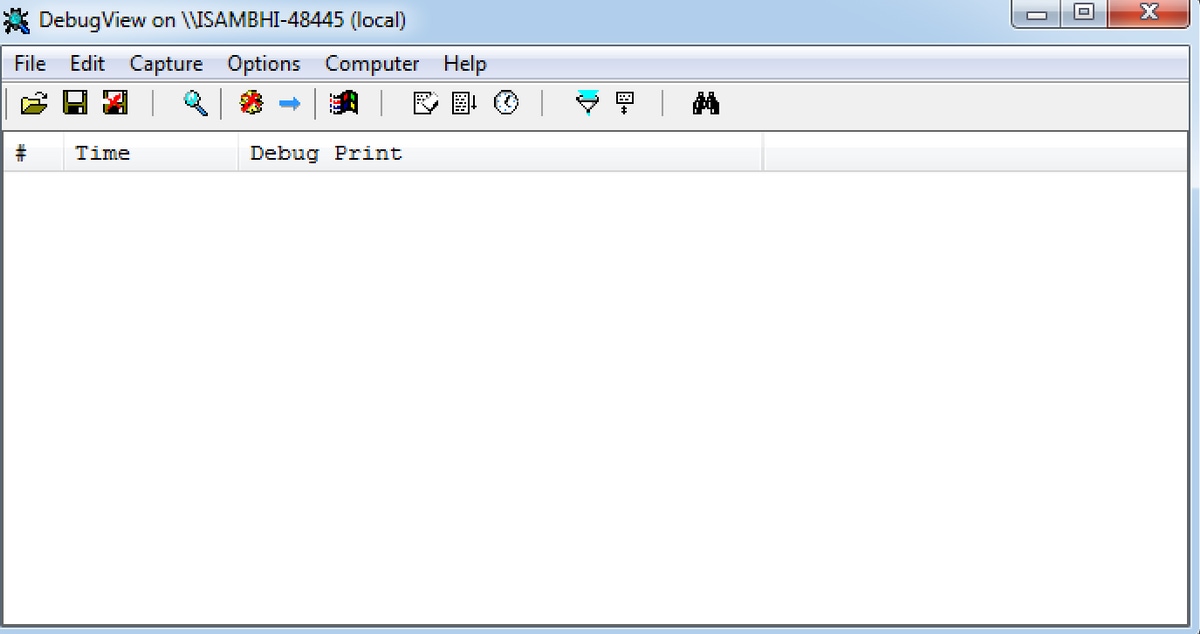
Cliquez sur en fonction les options et recherchez les options d'activer le temps d'horloge et d'afficher des millisecondes.

Étape 3. Reproduisez le problème qui est vu
Quand vous reproduisez le problème, vous verrez la sortie sur l'application de DebugView. L'outil de débogage enregistrera un bon nombre d'enregistrements.

Étape 4. Sauvegardez la sortie
Cliquez sur en fonction le fichier > la sauvegarde comme et sauvegardez la sortie à l'emplacement désiré.